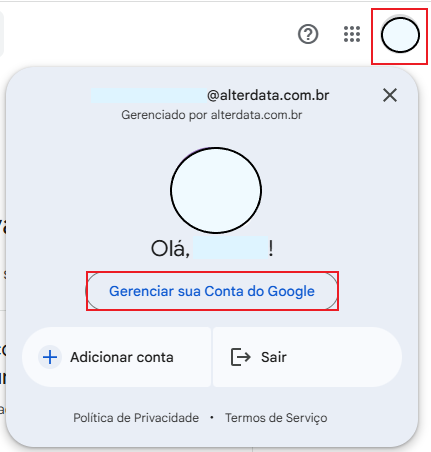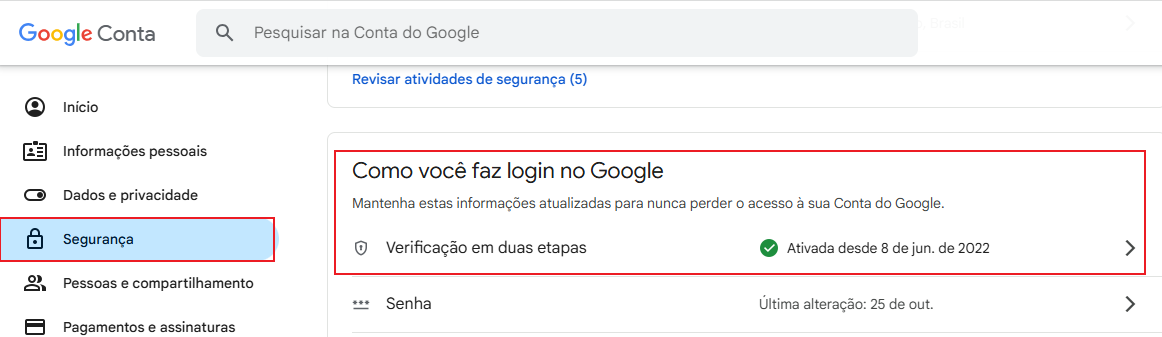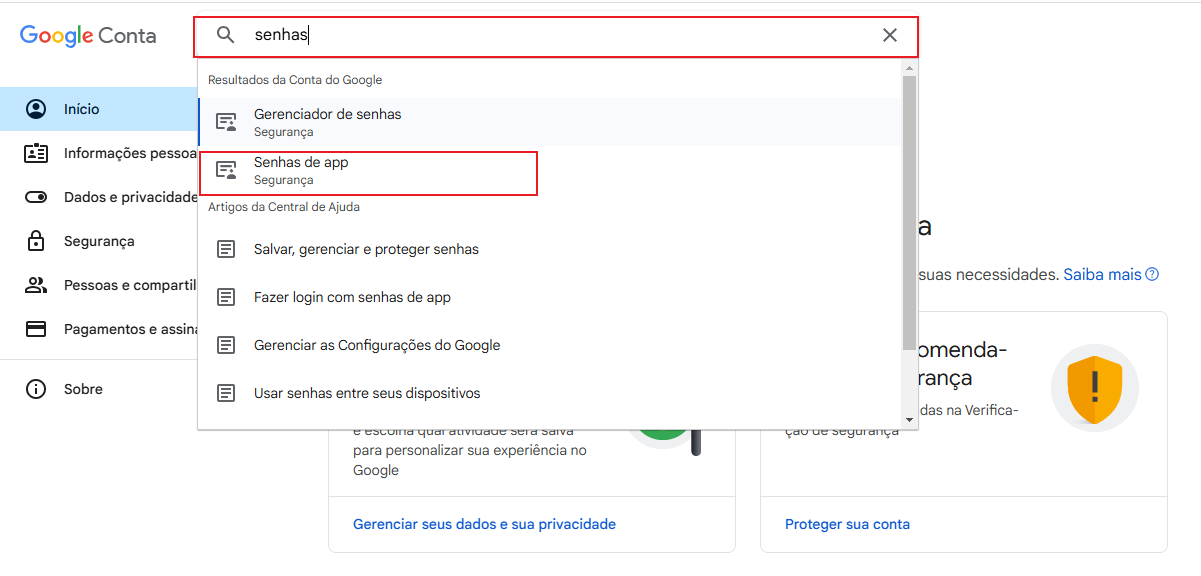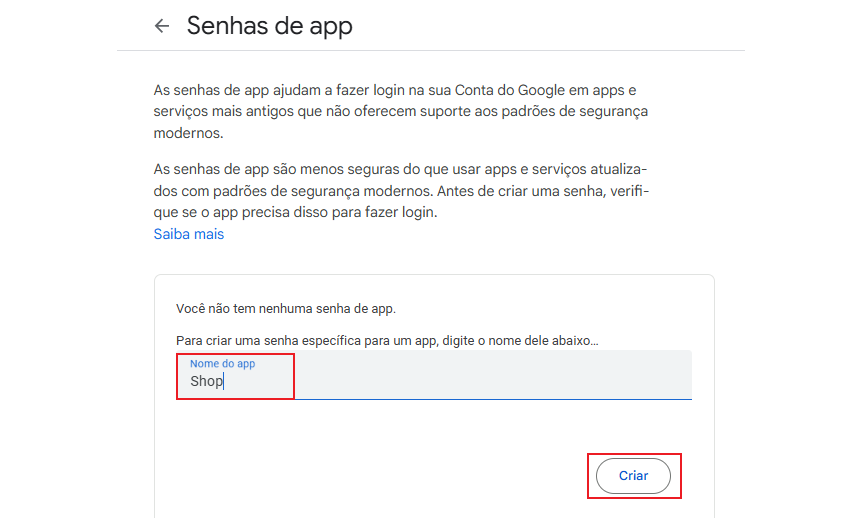Ao permitir que seu sistema envie emails automáticos, você garante que suas mensagens cheguem de forma rápida e segura aos seus clientes. Isso não só melhora o relacionamento, mas também reforça a credibilidade da sua marca, além de otimizar processos, como os envios de XMLs para a contabilidade.
Senha de Apps
Para que o Shop envie emails usando sua conta do Gmail, é necessário gerar uma Senha de App. Essa senha é uma medida de segurança do Gmail que permite que nosso sistema acesse sua conta e faça os envios de forma segura. É simples e garante que sua conta esteja protegida!
Configurando o SMTP no Shop
- Acesse a aba Configurações e Manutenção → Gerenciador de E-mails
- Selecione a opção 'Gerenciar contas'
- Clique em Novo.
- Em seguida, selecione no campo "Provedor" a opção "Gmail".
- Informe a sua conta de e-mail e a senha de app gerada anteriormente.
- Clique na opção Avançado e informe novamente sua conta, conforme o exemplo.
- Os campos de smtp, porta, servidor utiliza conexão SSL e o servidor requer autenticação, serão preenchidos automaticamente conforme o provedor selecionado.
OBS: Caso insira o provedor "outros", os campos citados acima deverão ser preenchidos manualmente de acordo com o seu provedor.
Se você utiliza o Gmail, mas seu domínio é próprio, a opção de provedor a ser informada ao cadastrar a conta será "Outros". Será necessário conferir com o provedor quais dados deverão ser preenchidos.